Webフォーム作成の記事
ARTICLEGoogleフォームにはどんな機能がある?メリットや使い方
Googleは、Web上で多数のサービスを配信し、圧倒的なシェアを誇ります。そんなGoogleが提供しているフォーム作成について見ていきましょう。どんな機能があるのか、そしてメリットや使い方について解説します。
Googleフォームについて理解しよう

Webの問い合わせ等で使われるフォームは、提供事業者によってさまざまな特徴があります。Googleフォームには、どのような特徴があるのかをまずは見ていきましょう。
Googleフォームとはどんなもの?
Googleフォームは、アンケートや投票、キャンペーンへの応募など、Web上でよく利用されるフォームのさまざまな用途に対応可能です。
特にアンケート機能が充実しており、回答形式が豊富に用意されています。答えやすい回答形式を選択すれば、回答の手間を極力削減し、回答率を向上させられるのです。
また、スプレッドシートなどのGoogleが提供している他サービスとも連携でき、フォームから送信されたデータの保存やアンケートの自動集計などを楽に行えます。
Googleフォームを使うメリット
Googleフォームならではのメリットがいくつもありますので、見ていきましょう。
Googleフォームのデザインは、写真やロゴにあった色が自動で選択されます。フォームのテーマに合った背景を、簡単に形成できるのもポイントです。
また、パソコンやスマートフォンなど、マルチデバイスに対応しています。これによって、例えば、PCで作成したデータが、スマホではレイアウトが崩れてしまうといった不具合を防げるのです。
フォーム作成はGoogleフォームが便利。メリットや使い方まとめ
Googleフォームの機能と特徴
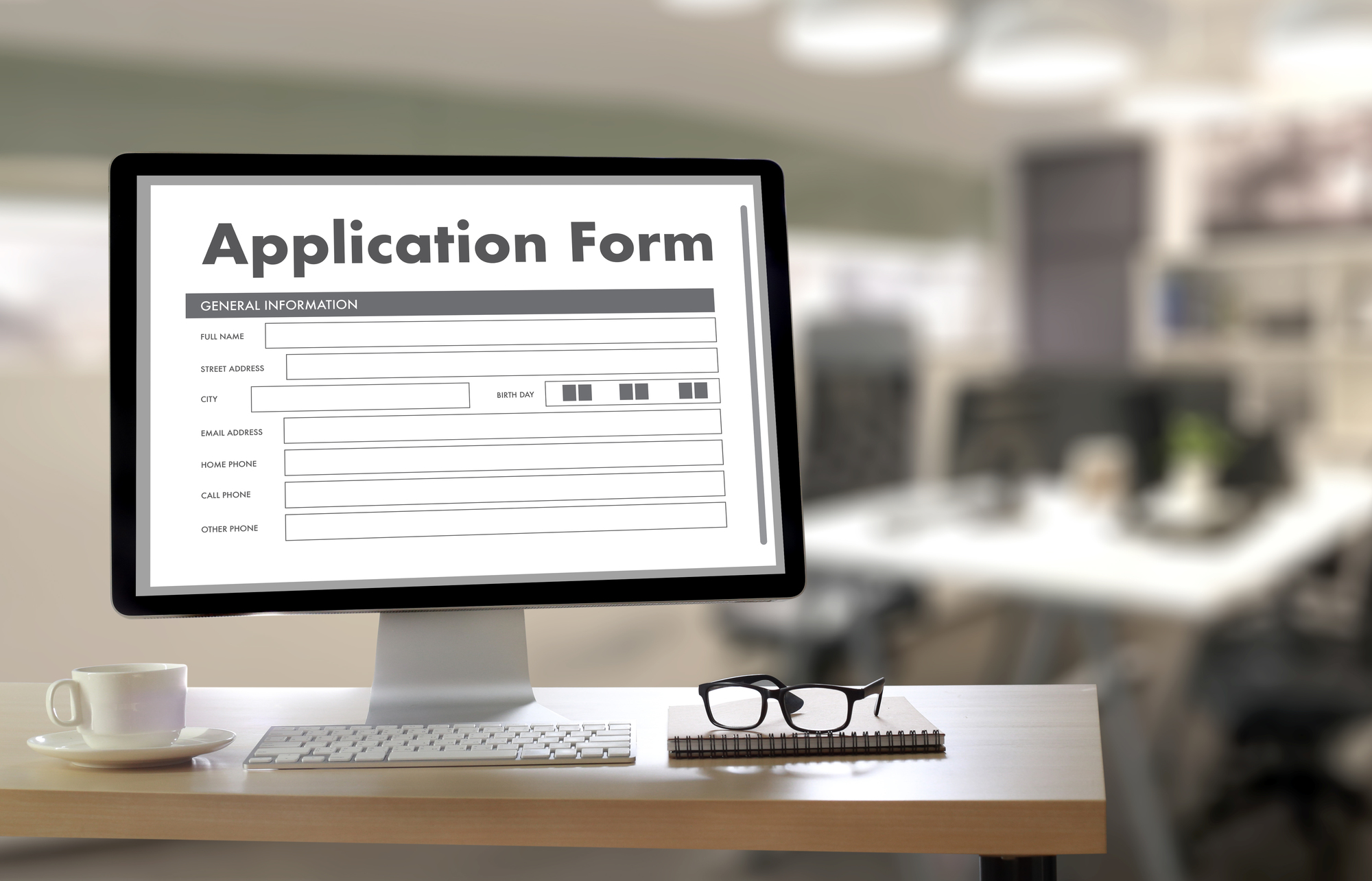
続いて、Googleフォームの具体的な機能について紹介していきます。Googleフォームの作成や操作は簡単ですが、さまざま機能が付いているため、初めて扱う場合は戸惑ってしまうかもしれません。
どんな機能をどのように操作していくのかを知って、作業に役立ててください。
フォームの作成
Googleフォームの作成には、『Googleドライブ』というGoogleが提供しているサービスを利用する必要があります。アカウント登録だけで利用できるので、準備しましょう。
作成方法については後述しますが、他のサービスと比較してもとても簡単で、見やすいデザインとなっています。作成したフォームは、Webサイトだけではなく、メールで送信したり、SNSにリンクを貼り付けて利用したりすることが可能です。
回答の集計
フォームに送られた回答は自動的に収集され、フォーム内で集計されます。リアルタイムの回答状況、割合等をグラフで確認することも可能です。
スプレッドシートというGoogleのサービスを利用すると、さらに細かい分析ができます。エクセルにエクスポートすれば、集計したデータをエクセルで改めて解析するという手段も取れます。
データの共有
Googleフォームは、クラウド上で管理されているため、複数の端末から同時にアクセス可能です。ミーティングをしながら、それぞれの端末で同時に編集するといった作業形態を取れます。
他のGoogleのサービスを利用して共有もできるので、作業者同士でよりやりやすいツールを選んで、データを移行するという選択肢もあるでしょう。
Googleフォームの使い方とフォームの作り方

それではGoogleフォームの実際の作り方を見ていきましょう。一連の流れから、Googleならではの機能を利用したカスタマイズ方法について解説します。
基本編
Googleフォームを作成するには、まずは『Googleドライブ』を開く必要があります。
Googleドライブを開くと『新規』というメニューが表れるので、それをクリックします。すると『無題のフォーム』というタイトルでフォームが作成されるので、タイトルと説明文を記入してください。
その後、『無題の質問』という項目には質問内容を、『オプション』には選択肢を入力します。選択形式は、他にも複数あるので適したものを選んでいきましょう。ボックス横のメニューから画像や動画を挿入することも可能です。
フォームが完成したら『送信』ボタンを押します。フォームをどの媒体で利用するかを選択しますので、利用したい場所にフォームを埋め込めば完了です。
※複数の方法や手順でフォームの作成が可能ですが、ここではその一例をご紹介しています。
応用編
Googleフォームには色々な回答形式があります。どんなものがあるのか、いくつか紹介しますので参考にしてください。
まずは、『ラジオボタン』と言われる機能です。これはデフォルメで設定されています。複数の選択肢の中からユーザーが1つを選ぶタイプのものです。
対して『チェックボックス』は、選択肢の中から複数選べるタイプの回答形式を言います。『記述式』や『プルダウン』など、基本的なメニューも揃えられているので、シンプルながら使いやすいと言えるでしょう。
また、必ず答えが欲しいアンケートを回答必須にする、アンケートをクイズ形式にして、正解と不正解が表示されるといった機能を付けることも可能です。
Googleフォームの使い方を学ぼう。メリットや使い方の例を紹介
まとめ
初心者でも使いやすく、熟練者でも困らない豊富なオプションがGoogleフォームの魅力です。デザインの設定も容易で、さまざまな回答形式を選択できます。
Googleフォームを利用して、WebサイトやSNSに窓口やアンケートを設置し、ユーザーにも企業側にも使いやすい窓口を作ってみてはいかがでしょうか。
また、簡単にフォーム作成をしていきたい方には、弊社のマルチデバイス対応のフォームが簡単操作で作成できる Webフォーム作成サービス「SPIRAL®」もおすすめです。問い合わせ・資料請求は無料ですので、まずはお気軽にお問い合わせください。









